노트북 윈도우 11 업그레이드 안될 때 해결법 알아보기
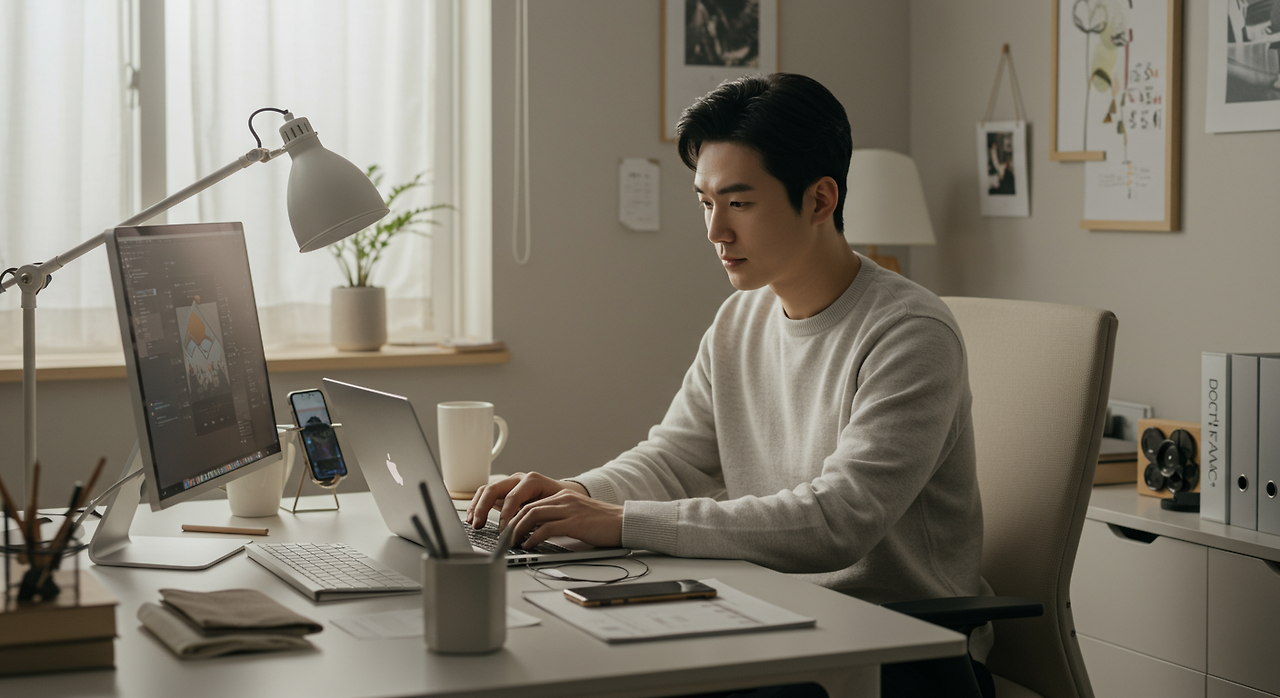
안녕하세요, 여러분! 양산컴퓨터수리입니다. 요즘 윈도우 11로 업그레이드를 고민하고 계시죠? 저도 그런 고민을 한 적이 많은데요, 가끔은 업그레이드가 잘 안 될 때도 있더라고요. 그래서 오늘은 그런 분들을 위해 해결법을 몇 가지 소개해드릴까 해요. 함께 해결해보아요!
윈도우 11 업그레이드 개요
윈도우 11은 Microsoft의 최신 운영 체제로, 새로운 UI와 향상된 성능, 게임 기능 추가 등을 통해 사용자 경험을 개선하고 있습니다. 그러나 모든 노트북이 이 새로운 시스템으로 원활하게 업그레이드될 수 있는 것은 아닙니다. 사용자들은 하드웨어 사양이나 소프트웨어 호환성 문제 등으로 인해 업그레이드 과정에서 여러 가지 문제를 겪을 수 있습니다. 이를 해결하기 위해 필요한 정보와 단계별 가이드를 제공하여 사용자가 원활하게 윈도우 11로의 전환을 할 수 있도록 돕는 것이 중요합니다.
업그레이드 기본 요구 사항 확인
윈도우 11로 업그레이드하려면 특정 하드웨어 요구 사항을 충족해야 합니다. 주요 요구 사항으로는 64비트 CPU, 4GB RAM, 64GB 저장 공간, TPM 2.0 칩, DirectX 12 호환 GPU 등이 있습니다. 이러한 사양을 충족하지 못하는 경우, 노트북은 업그레이드할 수 없거나 제한된 기능만 사용할 수 있습니다. 따라서 업그레이드를 계획하기 전에는 반드시 자신의 노트북 사양을 확인하고, Microsoft의 공식 웹사이트에 제공된 요구 사항을 비교해 보는 것이 필요합니다.
호환성 문제 해결 방법
노트북이 윈도우 11과 호환되는지 확인하기 위해 Microsoft의 PC Health Check 도구를 사용할 수 있습니다. 이 도구는 하드웨어와 소프트웨어의 호환성을 점검하며, 문제를 인지하면 이를 해결하기 위한 제안도 제공합니다. 만약 호환성 문제가 발생한 경우, BIOS 업데이트나 특정 드라이버를 최신으로 유지하는 것이 중요합니다. 또한, 일부 프로그램이나 하드웨어 장치가 윈도우 11과 호환되지 않을 수 있으므로, 이를 사전에 조사하여 대체 솔루션을 찾아야 합니다.
저장 공간 부족 시 대처법
노트북에 저장 공간이 부족한 경우, 윈도우 11 업그레이드가 불가능합니다. 이 문제를 해결하기 위해서는 우선 불필요한 파일이나 프로그램을 삭제하여 공간을 확보해야 합니다. 임시 파일이나 다운로드 폴더 등에서 용량을 차지하는 요소들을 정리하는 것이 좋습니다. 클라우드 스토리지를 이용하거나 외장 하드 드라이브를 활용하여 중요 파일을 백업하고, 필요 없는 데이터를 제거하면 업그레이드를 위한 충분한 공간을 확보할 수 있습니다.
네트워크 연결 문제 해결하기
윈도우 11 업그레이드 과정에서 네트워크 연결이 불안정하거나 끊어지는 경우, 업그레이드가 중단될 수 있습니다. 이를 해결하기 위해서는 우선 인터넷 연결 상태를 점검하고, Wi-Fi 라우터를 재부팅하거나 유선 연결로 전환하는 것을 고려해야 합니다. 추가로, 네트워크 드라이버를 업데이트하거나 Windows 네트워크 문제 해결 도구를 활용하여 연결 문제를 진단하고 해결할 수 있습니다. 안정적인 네트워크 환경을 조성하는 것이 업그레이드 성공에 중요한 역할을 합니다.
드라이버 업데이트로 문제 해결
하드웨어 호환성 문제를 해결하기 위해서는 드라이버를 최신 버전으로 업데이트하는 것이 필수적입니다. 노트북 제조사의 공식 웹사이트에서 최신 드라이버를 다운로드하고 설치하면, 윈도우 11 업그레이드 시 발생할 수 있는 여러 가지 오류를 예방할 수 있습니다. 특히, 그래픽 카드, 사운드 카드, 및 네트워크 어댑터와 같은 주요 하드웨어의 드라이버가 최신인지 확인하는 것이 중요합니다. 드라이버 업데이트는 또한 시스템 성능과 안정성을 개선하는 데 도움이 됩니다.
오류 코드의 이해와 대응책
윈도우 11 업그레이드 중 발생할 수 있는 다양한 오류 코드가 있습니다. 이 코드들은 문제의 원인을 나타내며, 이를 알고 있으면 문제 해결에 큰 도움이 됩니다. 예를 들어, ‘0x8007007F’는 일반적으로 파일 손상이나 불완전한 다운로드가 원인입니다. 이 경우, 시스템 파일 검사 도구를 사용하거나, 업데이트를 다시 시도하는 방식으로 대응할 수 있습니다. 각각의 오류 코드에 맞는 해결 방법을 통해 사용자는 보다 원활하게 업그레이드를 진행할 수 있습니다.
전문가 도움 없이 해결하기 위한 팁
전문가의 도움없이 문제를 해결하고자 하는 사용자를 위해 몇 가지 유용한 팁을 제공하겠습니다. 먼저, Windows의 내장 문제 해결 도구를 활용해 보세요. 이러한 도구는 일반적인 문제를 자동으로 진단하고 해결할 수 있도록 도와줍니다. 또한, 커뮤니티 포럼이나 정보를 공유하는 웹사이트를 통해 유사한 문제를 겪었던 사용자들의 경험을 참고하는 것도 좋은 방법입니다. 사용자가 직접 문제를 해결할 수 있도록 자가 진단하는 방법을 익히는 것은 업그레이드 과정에서 유용하게 작용할 것입니다.
'IT/컴퓨터' 카테고리의 다른 글
| 초보자도 쉽게 따라할 수 있는 블루투스 연결법 가이드 (2) | 2025.07.18 |
|---|---|
| PC에서 소리가 안 나올 때 해결방법 총정리! (0) | 2025.07.04 |
| 갑자기 PC 전원이 안들어와요? 파워 서플라이 고장 확인법 (1) | 2025.06.29 |
| 윈도우10 블루스크린 자주 뜬다면? 이렇게 해결하세요 (2) | 2025.06.17 |
| 사양부족으로 윈도우11 업데이트 불가? 해결방법 알아보기 (2) | 2025.06.09 |




